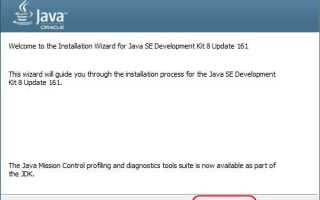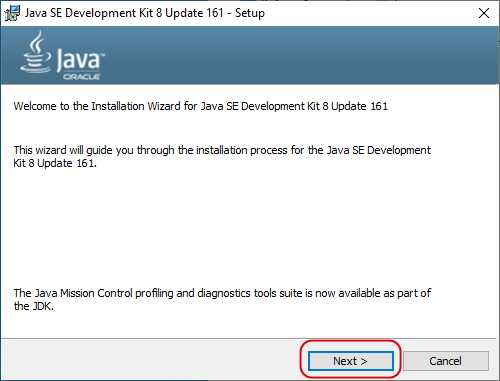
Для того чтобы запустить Java приложение на компьютере, необходимо сначала настроить среду разработки и убедиться в наличии необходимых инструментов. Одним из самых важных этапов является установка JDK (Java Development Kit). Этот комплект включает в себя все необходимые библиотеки, компилятор и виртуальную машину Java (JVM), которые позволяют запускать и разрабатывать Java программы.
Первым шагом является скачивание и установка JDK с официального сайта Oracle или OpenJDK. После завершения установки необходимо добавить путь к JDK в системную переменную PATH. Это позволит вам запускать Java из командной строки в любой папке на компьютере. Убедитесь, что версия JDK соответствует требованиям вашего приложения.
После установки JDK можно перейти к запуску Java приложения. Если у вас есть исходный код, его необходимо скомпилировать с помощью команды javac в командной строке. Например, если у вас есть файл с именем Program.java, введите команду javac Program.java, чтобы скомпилировать его в файл Program.class.
Для выполнения скомпилированного файла используется команда java. Например, чтобы запустить программу, выполните команду java Program в том же каталоге, где находится файл Program.class. Важно помнить, что имя класса должно совпадать с именем файла, а расширение .class не указывается при запуске программы.
Если вы хотите запускать Java приложения, использующие сторонние библиотеки или фреймворки, необходимо настроить путь к ним через переменную CLASSPATH или указать путь к JAR-файлам при запуске, добавив параметр -cp. Например, для запуска с использованием библиотеки, находящейся в файле lib.jar, используйте команду java -cp lib.jar Program.
Установка JDK и настройка переменных среды
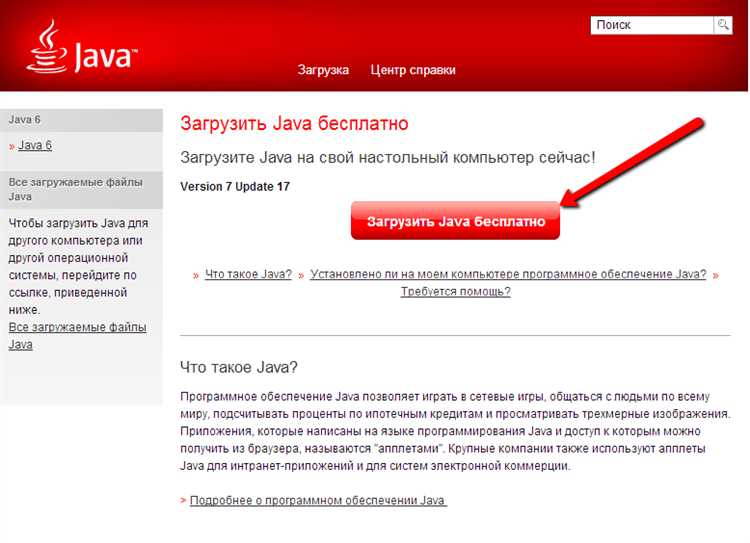
Для разработки Java-приложений необходимо установить Java Development Kit (JDK), который включает компилятор и библиотеки, необходимые для работы с языком. Вот шаги для правильной установки JDK и настройки переменных среды на Windows и Linux.
1. Скачивание и установка JDK
Перейдите на официальный сайт Oracle или OpenJDK для загрузки последней версии JDK. Для Windows выберите .exe файл, для Linux – архив, который необходимо распаковать в подходящее место. После скачивания следуйте инструкциям установщика для Windows или используйте команду tar -xzvf для Linux, чтобы распаковать архив.
2. Настройка переменных среды на Windows
После установки JDK необходимо настроить переменные среды, чтобы система могла найти компилятор и другие инструменты. Переменные среды можно настроить следующим образом:
1. Откройте меню «Пуск» и найдите «Система». Выберите «Дополнительные параметры системы».
2. Перейдите в раздел «Переменные среды».
3. В «Переменные среды для пользователя» нажмите «Создать» и добавьте переменную JAVA_HOME, указав путь к директории, где установлен JDK (например, C:\Program Files\Java\jdk-17).
4. Найдите переменную Path в списке системных переменных и добавьте в неё путь к папке bin внутри директории JDK (например, C:\Program Files\Java\jdk-17\bin).
3. Настройка переменных среды на Linux
На Linux настройка переменных среды выполняется через конфигурационные файлы оболочки, например, .bashrc для bash:
1. Откройте терминал и отредактируйте файл ~/.bashrc с помощью редактора текста (например, nano ~/.bashrc).
2. Добавьте строки:
export JAVA_HOME=/opt/java/jdk-17 export PATH=$JAVA_HOME/bin:$PATH
3. Сохраните изменения и выполните команду source ~/.bashrc, чтобы применить их.
4. Проверка установки
После настройки переменных среды откройте новый терминал (или командную строку в Windows) и выполните команду:
java -version
Если установка прошла успешно, вы увидите информацию о версии JDK. Также можно проверить, что компилятор javac доступен, выполнив команду:
javac -version
Как проверить правильность установки JDK
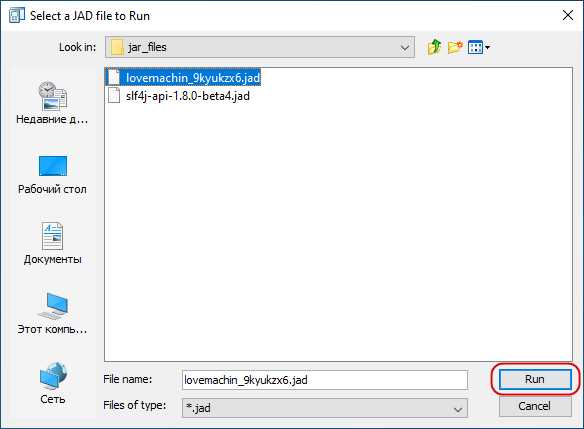
После установки JDK важно убедиться, что все компоненты настроены корректно. Для этого выполните несколько простых шагов.
- Проверка версии JDK через командную строку: Откройте терминал (или командную строку в Windows) и введите команду:
java -version
Если JDK установлен правильно, вы увидите информацию о версии Java, например:
java version "17.0.1" 2021-10-19
Если вы получаете сообщение об ошибке, значит, JDK не установлен или путь к его исполняемым файлам не добавлен в системную переменную PATH.
javac -version
Если компилятор правильно установлен, вы увидите его версию, например:
javac 17.0.1
Отсутствие ответа или ошибка, подобная «javac не является внутренней или внешней командой», указывает на проблему с установкой или настройкой переменной PATH.
- Проверьте, что переменная JAVA_HOME указывает на папку с установленным JDK.
- В переменную PATH должно быть добавлено значение, указывающее на директорию bin внутри установленного JDK.
Для проверки переменных в Windows откройте командную строку и введите:
echo %JAVA_HOME%
Ответ должен содержать путь к директории JDK, например:
C:\Program Files\Java\jdk-17
HelloWorld.java, с таким содержанием:public class HelloWorld {
public static void main(String[] args) {
System.out.println("Hello, Java!");
}
}
Скомпилируйте его с помощью команды:
javac HelloWorld.java
Затем выполните скомпилированный файл:
java HelloWorld
Создание простого Java-программы для тестирования
Пример программы:
public class HelloWorld {
public static void main(String[] args) {
System.out.println("Привет, мир!");
}
}
Чтобы запустить данную программу, выполните следующие шаги:
- Создайте файл с расширением .java: Например, назовите его
HelloWorld.java. - Откройте командную строку или терминал и перейдите в каталог, где находится ваш файл.
- Компиляция программы: Выполните команду
javac HelloWorld.java. Это создаст файлHelloWorld.class, который является байт-кодом. - Запуск программы: Введите команду
java HelloWorldдля выполнения программы. На экране должно появиться сообщение:Привет, мир!
Данный пример прост, но он позволяет проверить основные аспекты: от написания кода до компиляции и выполнения программы. Следующий шаг – добавление логики и тестирование с использованием инструментов, таких как JUnit, для автоматизации тестирования Java-кода.
Компиляция Java-кода с помощью командной строки
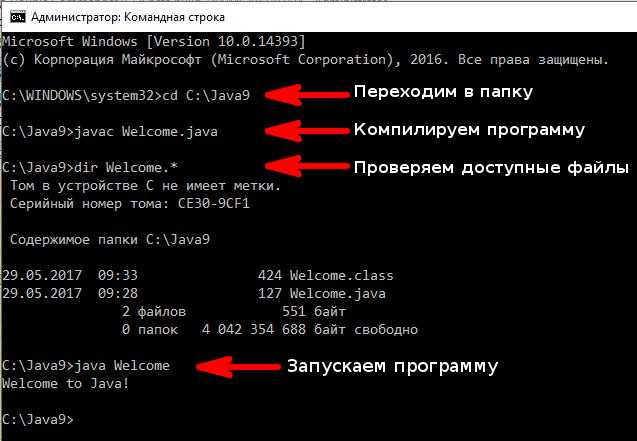
Для компиляции Java-кода с помощью командной строки необходим установленный JDK (Java Development Kit). Сначала убедитесь, что JDK установлен и доступен в командной строке, выполнив команду javac -version, которая должна вывести версию компилятора Java.
Процесс компиляции состоит из следующих шагов. Сначала откройте командную строку и перейдите в директорию, где хранится ваш исходный код, с помощью команды cd путь_к_папке. Далее используйте команду javac, чтобы скомпилировать файл. Например:
javac HelloWorld.java
После выполнения этой команды будет создан файл HelloWorld.class, который содержит байт-код Java. Это и есть скомпилированный результат.
Если в процессе компиляции код содержит ошибки, компилятор выведет сообщения об ошибках, указывая строки и типы проблем. Исправьте ошибки в исходном коде и повторите компиляцию.
В случае, если необходимо скомпилировать несколько файлов одновременно, можно указать их все в командной строке:
javac File1.java File2.java File3.java
Также поддерживается использование шаблонов для компиляции всех файлов в каталоге:
javac *.java
Для компиляции файлов, находящихся в разных директориях, указывайте путь к файлам, например:
javac src/com/example/*.java
Если в проекте используется несколько библиотек, которые необходимо подключить при компиляции, используйте параметр -cp (или -classpath). Например, для компиляции с подключением библиотеки:
javac -cp "путь_к_библиотеке/библиотека.jar" MyClass.java
После успешной компиляции, чтобы запустить программу, используйте команду java с указанием имени класса, не добавляя расширение .class:
java HelloWorld
Это основы компиляции Java-кода с помощью командной строки. Если проект становится более сложным, рекомендуется использовать системы сборки, такие как Maven или Gradle, для автоматизации процесса компиляции и управления зависимостями.
Как запускать Java-программу через IDE (например, IntelliJ IDEA или Eclipse)
Запуск Java-программы через интегрированные среды разработки (IDE), такие как IntelliJ IDEA или Eclipse, позволяет упростить процесс компиляции и отладки. Рассмотрим шаги для запуска Java-кода в обеих IDE.
IntelliJ IDEA
1. Откройте проект в IntelliJ IDEA или создайте новый, выбрав File → New → Project.
2. Убедитесь, что выбран правильный SDK. Для этого перейдите в File → Project Structure → Project и выберите версию JDK. Если JDK еще не установлен, его можно добавить, нажав New и выбрав нужную версию.
3. В панели проекта найдите класс, содержащий метод public static void main(String[] args), который является точкой входа в программу.
4. Нажмите правой кнопкой мыши на этот класс и выберите Run ‘Main’ , чтобы запустить программу. Можно также использовать сочетание клавиш Shift + F10.
5. Результаты выполнения программы появятся в окне Run в нижней части экрана.
Eclipse
1. Откройте Eclipse и создайте новый проект через File → New → Java Project. Убедитесь, что выбрана нужная версия JDK.
2. В проекте создайте новый класс с методом public static void main(String[] args), если такого еще нет.
3. Для запуска программы нажмите правой кнопкой мыши на класс с методом main и выберите Run As → Java Application. Также можно использовать сочетание клавиш Ctrl + F11.
4. Результаты выполнения отобразятся в консоли в нижней части окна.
В обоих случаях важно убедиться, что проект компилируется без ошибок. IDE автоматически выполнит сборку проекта перед запуском программы, если это необходимо.
Ошибки при запуске Java приложений и способы их устранения
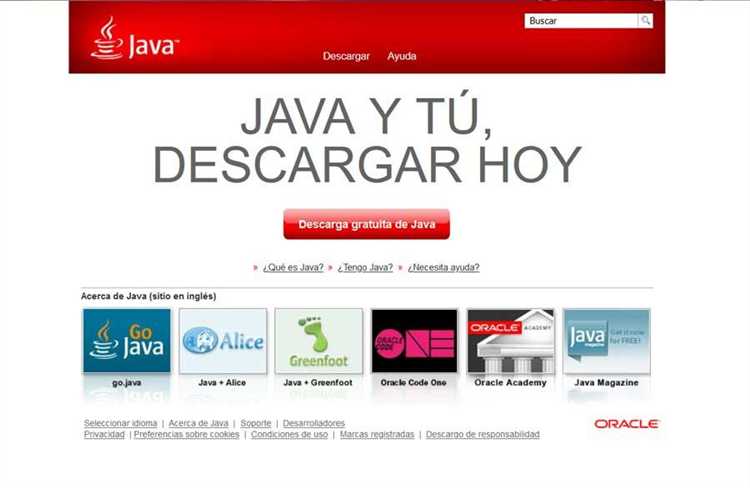
При запуске Java приложений могут возникать различные ошибки, которые затрудняют работу. Рассмотрим основные из них и способы их устранения.
1. Ошибка: «Could not find or load main class»
Эта ошибка обычно возникает, когда система не может найти основной класс для запуска программы. Причины могут быть следующими:
- Неверно указан путь к классу в командной строке.
- Программа не скомпилирована, и файл .class отсутствует.
- Не указан правильный пакет в классе.
Решение: Убедитесь, что правильно указываете полный путь к файлу .class. Если ваш класс находится в пакете, необходимо указывать его имя с учетом пакета, например, java com.example.Main.
2. Ошибка: «Unsupported major.minor version»
Ошибка возникает, когда версия JDK, используемая для компиляции, отличается от версии JRE, установленной на вашем компьютере. Например, если приложение было скомпилировано с использованием JDK 11, а на компьютере установлен JRE 8, программа не запустится.
Решение: Убедитесь, что версия JDK, используемая для компиляции, совпадает с версией JRE на вашем компьютере. Для этого можно обновить JRE или пересобрать приложение на более низкой версии JDK.
3. Ошибка: «NoClassDefFoundError»
Эта ошибка происходит, когда Java не может найти необходимый класс во время выполнения программы. Это может быть связано с отсутствием необходимого JAR-файла в classpath или с некорректным его указанием.
Решение: Убедитесь, что все зависимости и JAR-файлы, которые использует приложение, находятся в пути classpath. Используйте команду java -cp для явного указания пути к файлам.
4. Ошибка: «Java.lang.OutOfMemoryError»
Ошибка памяти возникает, когда программа превышает пределы выделенной памяти. Обычно это происходит при работе с большими объемами данных или при утечке памяти.
Решение: Увеличьте объем выделенной памяти с помощью параметров JVM, например, -Xmx1024m для выделения 1 ГБ памяти. Также проверьте код на наличие утечек памяти.
5. Ошибка: «Connection refused»
Эта ошибка может возникать, если приложение пытается подключиться к серверу, но соединение отклоняется. Причины могут включать неправильные настройки сервера или блокировку порта фаерволом.
Решение: Проверьте настройки сети и убедитесь, что сервер доступен. Если приложение использует определенный порт, убедитесь, что он не заблокирован фаерволом.
6. Ошибка: «ClassNotFoundException»
Ошибка возникает, когда Java не может найти класс, который был указан в программе. Причины могут включать неправильное название класса или отсутствие нужного JAR-файла в classpath.
Решение: Проверьте правильность написания имени класса, включая регистр букв. Убедитесь, что все зависимости добавлены в classpath.
7. Ошибка: «FileNotFoundException»
Эта ошибка возникает, когда программа пытается открыть файл, который не существует или к которому нет доступа. Причины могут включать неправильный путь к файлу или отсутствующие права доступа.
Решение: Убедитесь, что файл существует по указанному пути и что у вашей программы есть необходимые права на его чтение/запись.
Запуск Java-программы с использованием JAR-файлов
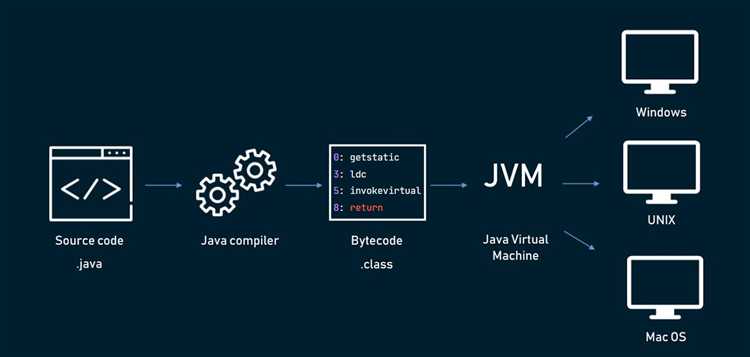
Прежде чем запускать JAR, убедитесь, что файл является исполнимым и содержит правильный манифест с указанием главного класса. Манифест располагается в папке META-INF и должен содержать строку вида:
Main-Class: имя.главного.Класса
Для того чтобы запустить JAR-файл, выполните следующие действия:
1. Убедитесь, что Java установлена. Для этого выполните команду в командной строке:
java -version
2. Откройте командную строку (или терминал) и перейдите в папку, где находится JAR-файл. Используйте команду cd, чтобы изменить каталог:
cd путь/к/папке
3. Для запуска JAR-файла выполните команду:
java -jar имя_файла.jar
Если файл содержит все необходимые классы и правильно настроен, программа запустится. Если в манифесте указаны дополнительные параметры, они будут учтены при запуске.
В случае, если необходимо передать аргументы в программу, используйте их после имени JAR-файла:
java -jar имя_файла.jar аргумент1 аргумент2
Также для упрощения запуска можно настроить ассоциацию JAR-файлов с Java на уровне операционной системы, чтобы запускать их двойным щелчком мыши. Для этого следует назначить Java как программу по умолчанию для JAR-файлов.
Если вы работаете с JDK и хотите создать собственный JAR-файл для последующего запуска, используйте команду jar для упаковки программы:
jar cfe имя_файла.jar имя.главного.Класса *.class
Такой JAR-файл будет готов к запуску по описанному выше алгоритму.
Вопрос-ответ:
Как запустить Java приложение на компьютере?
Чтобы запустить Java-программу на вашем компьютере, вам нужно установить Java Development Kit (JDK), если он еще не установлен. Скачайте JDK с официального сайта Oracle или других ресурсов, затем установите его. После установки, откройте командную строку и выполните команду java -version, чтобы проверить, что JDK правильно установлен. Далее, скомпилируйте файл Java с помощью команды javac и запустите его с помощью команды java.
Что делать, если после компиляции Java программы не запускается?
Если программа не запускается, возможно, есть проблемы с настройками путей. Убедитесь, что переменная среды PATH правильно настроена и указывает на директорию, где установлен JDK. Также проверьте, что ваша Java программа не содержит синтаксических ошибок и что она скомпилирована без ошибок. Вы можете попробовать использовать команду javac для компиляции и затем команду java для запуска программы, убедившись, что находитесь в правильной директории с файлом.
Нужно ли устанавливать дополнительные программы для работы с Java?
Для запуска и разработки Java-программ достаточно установить JDK (Java Development Kit). Однако для более удобной работы можно установить интегрированную среду разработки (IDE), такую как IntelliJ IDEA, Eclipse или NetBeans. Эти программы предлагают удобные инструменты для написания, компиляции и отладки кода, а также поддержку множества плагинов и функций для разработки.
Как запустить Java приложение без IDE, используя только командную строку?
Чтобы запустить Java-программу без использования IDE, выполните следующие шаги. Сначала откройте командную строку и перейдите в директорию, где находится ваш Java файл. Затем скомпилируйте программу с помощью команды javac имя_файла.java. После этого для запуска используйте команду java имя_файла (без расширения .java). Важно, чтобы ваш код не содержал ошибок компиляции, иначе программа не запустится.
Какие версии Java лучше использовать для разных типов приложений?
Выбор версии Java зависит от требований вашего проекта. Для большинства приложений в данный момент актуальны версии Java 8 и выше. Java 8 остается популярной из-за своей стабильности и широкого использования, а более новые версии (например, Java 11 или Java 17) обеспечивают улучшения в производительности и новые функции. Если ваше приложение ориентировано на долгосрочную поддержку и стабильность, то лучше использовать LTS-версии (Long Term Support), такие как Java 8 или Java 17. Для новых проектов можно выбрать последние доступные версии для использования новых функций и оптимизации.
Как запустить Java приложение на компьютере, если у меня ещё не установлена Java?
Чтобы запустить Java приложение на компьютере, необходимо сначала установить Java. Для этого нужно загрузить и установить последнюю версию JDK (Java Development Kit) с официального сайта Oracle или OpenJDK. После установки, нужно настроить переменную среды PATH, чтобы система могла находить команду `java` из любого места. После этого можно компилировать и запускать Java приложения с помощью командной строки или интегрированной среды разработки (IDE), например, IntelliJ IDEA или Eclipse. Проверить установку можно, запустив команду `java -version` в терминале, которая покажет текущую версию установленной Java.